Philips PicoPix PPX3414 Manuel utilisateur
PDF
Télécharger
Document
Register your product and get support at www.philips.com/welcome PPX3411 PPX3414 FR Guide d’utilisation Table des matières Aperçu ....................................................... 3 Très cher client ................................................................... 3 A propos du guide d’utilisation ........................................ 3 1 Informations générales sur la sécurité ............................................................... 4 Installation de l’appareil ..................................................... 4 Réparations ........................................................................... 4 Alimentation électrique ..................................................... 4 2 Aperçu .................................................. 6 Partie supérieure de l’appareil ......................................... 6 Vue latérale ........................................................................... 6 Partie inférieure de l’appareil ........................................... 6 Télécommande .................................................................... 7 Aperçu des fonctions du menu ........................................ 8 3 Première mise en service ................... 9 Installation de l’appareil ..................................................... 9 Connecter le bloc d’alimentation / Charger l’accumulateur ......................................................................................... 9 Première installation ........................................................... 9 Introduire les batteries de la télécommande ou les changer. .............................................................................. 10 Utiliser la télécommande ............................................... 11 4 Connecter à l’appareil de lecture .... 12 Branchement à des appareils à sortie HDMI ............. 12 Brancher à l’ordinateur (VGA) ..................................... 12 Branchement avec câble adaptateur audio/vidéo (CVBS) ............................................................................................... 13 Brancher avec un câble pour composant vidéo (YPbPr/ YUV) ................................................................................... 13 Branchement des écouteurs/casque ............................ 14 5 Carte mémoire / mémoire USB ...... 15 Mise en place d’une carte mémoire ............................. 15 Connecter le support d’enregistrement USB ........... 15 6 Lecture média .................................... 16 Lecture vidéo .................................................................... Lecture photo ................................................................... Lecture musicale .............................................................. Gérer les fichiers .............................................................. 16 17 18 18 7 Paramètres ......................................... 21 8 Service................................................. 23 Indications d’entretien pour l’accumulateur .............. Charger la batterie après un déchargement complet ............................................................................................... Nettoyage .......................................................................... L'appareil surchauffe ........................................................ Problèmes/solutions ........................................................ 23 23 24 24 25 9 Annexes .............................................. 27 Caractéristiques techniques .......................................... 27 Accessoires ........................................................................ 27 2 Philips · PPX34 · PPX34 Aperçu Très cher client Nous nous remercions d’avoir choisi notre Projecteur de poche. Nous vous souhaitons beaucoup de satisfaction avec votre appareil et ses multiples fonctions ! A propos du guide d’utilisation L’aide à l’installation des pages suivantes vous permet de mettre en service votre appareil rapidement et facilement. Vous trouverez des descriptions détaillées dans les chapitres suivants de ce guide d’utilisation. Lisez attentivement le présent guide d’utilisation. Veillez surtout aux consignes de sécurité pour assurer un parfait fonctionnement de votre appareil. Le fabricant n’endosse aucune responsabilité si vous ne respectez pas ces consignes. Symboles utilisés Remarque Trucs et astuces Ce symbole désigne les astuces qui vous aident à utiliser votre appareil de manière plus efficace et plus simple. ATTENTION ! Dommages de l’appareil et perte de données ! Ce symbole met en garde contre des dommages sur l’appareil ainsi que des pertes de données possibles. Les dommages corporels ou matériels ne peuvent provenir que d’une manipulation non conforme. DANGER ! Danger pour les personnes ! Ce symbole met en garde contre le danger aux personnes. Une application inadéquate peut entraîner des blessures corporelles ou des dommages. 3 1 Informations générales sur la sécurité Ne procédez à aucun réglage et changement qui ne sont pas décrits dans le présent mode d’emploi. Une application inadéquate peut entraîner des blessures corporelles, des dommages ou des pertes de données. Respectez toutes les indications de prévention et de sécurité prescrites. Installation de l’appareil L’appareil est exclusivement destiné à un usage privé. L’appareil doit reposer sur une surface stable et plane. Posez tous les câbles de façon à ce que personne ne puisse trébucher ni se blesser ou que l’appareil ne soit endommagé. N’installez pas l’appareil dans des salles humides. Ne touchez jamais les fiches/prises secteur avec les mains humides. L’appareil doit être suffisamment ventilé et ne doit pas être recouvert. Ne déposez pas votre appareil dans des armoires ou coffres fermés. Ne le posez pas sur des supports mous, tels que couvertures ou tapis, et ne recouvrez pas les fentes de ventilation. Sinon, l’appareil pourrait surchauffer voire s’enflammer. Protégez l’appareil du rayonnement solaire direct, de la chaleur, des grandes variations de températures et de l’humidité. Ne placez pas l’appareil à proximité d’un chauffage ou d’une climatisation. Veillez aux indications concernant la température et l’humidité de l’air dans les caractéristiques techniques. Si l'appareil fonctionne pendant une période prolongée, la surface chauffe et vous verrez un symbole d'avertissement sur ??la projection. L'appareil passe automatiquement en mode veille quand il devient trop chaud. Vous pouvez reprendre la lecture après que l'appareil ait refroidi. Pour cela, appuyez sur n'importe quelle touche. Aucun liquide ou corps étranger ne doit entrer dans l’appareil. Eteignez l’appareil et débranchez-le du secteur si des liquides ou des corps étrangers y ont pénétré et faites le vérifier par un service technique. Soyez toujours soigneux avec l’appareil. Evitez de toucher la lentille de l’objectif. Ne jamais poser d’objets lourds ou à extrémité tranchante sur l’appareil ou le câble de connexion au réseau. Si l’appareil est trop chaud ou que de la poussière s’en échappe, éteignez-le immédiatement et débranchez-le du secteur. Laissez examiner votre appareil par un spécialiste. Afin d’éviter la propagation d’un feu en cas d’incendie, tenez cet appareil éloigné des flammes. 4 De la condensation peut se produire à l’intérieur de l’appareil et entraîner des dysfonctionnements dans les conditions suivantes : · lorsque cet appareil est directement déplacé d’une pièce froide vers une chaude ; · après le réchauffement d’une pièce froide ; · lorsque cet appareil est placé dans une pièce humide. Afin d’éviter toute condensation, nous vous recommandons de suivre la procédure suivante : 1 Conservez l’appareil dans un sac en plastique avant de le transporter dans une autre pièce pour qu’il s’adapte aux conditions de la pièce. 2 Attendez 1-2 heures avant d’enlever l’appareil du sac. Evitez d’utiliser l’appareil dans un environnement poussiéreux. Les particules de poussière et autres corps étranger peuvent endommager le scanner. Ne pas exposer le scanner à de fortes vibrations. Cela pourrait endommager les composants internes. Ne laissez pas les enfants sans surveillance autour de l’appareil. Ne pas laisser les feuilles d’emballage à portée des enfants. Réparations Ne réparez pas vous-même l’appareil. Une maintenance non conforme peut occasionner des dommages corporels ou matériels. Laissez examiner votre appareil exclusivement par un spécialiste agréé. N’enlevez pas la plaque signalétique de votre appareil, autrement la garantie s’éteint. Alimentation électrique Utilisez uniquement le bloc d’alimentation de fourni avec votre appareil (Cf. chapitre Annexe / Caractéristiques techniques). Vérifiez si la tension de réseau du bloc d’alimentation correspond à la tension de réseau du lieu d’installation. Les parties complètes correspondent au mode de tension indiqué sur l’appareil. L’adapteur du bloc d’alimentation est utilisé comme un mécanisme pour déconnecter le courant électrique, la prise de courant doit être située à proximité du équipement et accessible facilement. La capacité de la batterie diminue avec le temps. Si l’appareil fonctionne uniquement avec le bloc d’alimentation, cela signifie que l’accumulateur est défectueux. Contactez un service technique autorisé pour remplacer l’accumulateur. N’essayez pas de remplacer vous-même l’accumulateur. Une mauvaise manipulation avec l’accumulateur ou un mauvais type d’accumulateur peut entraîner des dommages sur l’appareil ou causer des blessures. Philips ·119p119 DANGER ! Il y a un risque d’explosion si un type de batterie non approprié est utilisé Remplacez les batteries/piles uniquement par des types identiques ou similaires. L’utilisation d’un mauvais type de batterie/pile entraîne un risque d’explosion. Eteignez l’appareil avec le bouton marche/arrêt avant de retirer le bloc d’alimentation de la prise. Eteignez votre appareil et débranchez-le du réseau électrique avant de nettoyer la surface. Utilisez un chiffon doux et non pelucheux. N’utilisez en aucun cas des produits de nettoyage liquides, gazeux ou légèrement inflammables (sprays, produits abrasifs, vernis brillants, alcools). Veillez à ce qu’aucune humidité ne pénètre à l’intérieur de l’appareil. DANGER ! LED haute performance Cet appareil est équipé d’un LED haute performance (Light Emitting Diode) qui envoie une lumière très claire. Ne regardez pas directement l'objectif du projecteur. Vous risquez sinon des irritations ou des lésions oculaires. DANGER ! Risque de dommages auditifs ! Ne pas utiliser l'appareil sur une période prolongée à un volume élevé, notamment quand vous utilisez des écouteurs/casque. Vous risquez sinon des dommages auditifs. Informations générales sur la sécurité 5 2 Aperçu Partie supérieure de l’appareil (1) – Roue de réglage pour la netteté de l’image. Remarque Veillez à ce que la surface de projection soit éloignée de plus de 0,5 mètre et de moins de 5 mètres. Si le projecteur de poche est réglé à autres distances, l’image ne peut plus être réglée avec netteté. Ne tournez pas la roue de réglage avec force afin d’éviter un endommagement de l’objectif. (2) – Une étape de menu en arrière, dossier parent / Interrompre les fonctions (3) – Touches de navigation / Touche OK à – Confirmer les entrées/démarrer, interrompre la lecture de vidéo/musique ou le diaporama. – Naviguer / titre précédent ou suivant pendant la lecture musicale sans projection À/Á – Naviguer / pendant la lecture musicale : Régler le volume / retour ou avance rapide pendant la lecture vidéo Vue latérale (1) – Commutateur Marche/Arrêt (2) – Contrôle du statut batterie Rouge : la batterie est en charge. Vert : la batterie est chargée. Clignotement rouge/vert : la batterie est faiblement chargée, ou la charge a été interrompue par la protection thermique. (3) – Récepteur du signal de la télécommande (4) Ï – Sortie audio – Branchement écouteurs/casque ou branchement pour haut-parleurs externes (5) HDMI/YPbPr/VGA – Branchement d'un lecteur à sortie HDMI/YPbPr/VGA via un câble adaptateur (6) – Emplacement pour carte mémoire (SD/ SDHC/SDXC/MMC) (7) Mini USB – Connexion pour un ordinateur (échange de données) (8) – Branchement pour bloc d'alimentation (9) A/V – Connexion pour un périphérique de lecture avec une sortie A/V(CVBS) via un câble d'adaptation. (10) USB – Connexion pour un périphérique de stockage USB Partie inférieure de l’appareil (1) Filetage de trépied (2) Connecteur Pico Station (3) Prise de raccordement Pico Station 6 Philips ·119p119 Télécommande – Activation / mise en veille du périphérique – Agrandir l’image fixe. Utiliser ensuite les touches de navigation ( , À/Á) pour déplacer l'image – Une étape de menu en arrière, dossier parent / Interrompre les fonctions (1) Touches de navigation à – Valider une option , À/Á – Touches de navigation / naviguer dans le menu / changer les paramètres – Changer les paramètres / titre précédent ou suivant pendant la lecture musicale À/Á – Régler le volume pendant la lecture musicale / retour ou avance rapide pendant la lecture vidéo (2) Touches de répétition – revenir en arrière dans la recherche d’images pendant la lecture de vidéo T – Démarrer / interrompre la lecture – vancer dans la recherche d’images pendant la lecture de vidéo (3) Touches de luminosité N O – Diminuer / augmenter luminosité (4) Touches de volume N – Diminuer le volume – Couper le son O – Augmenter le volume Aperçu 7 Aperçu des fonctions du menu 1 Après l’allumage l’appareil, le menu principal apparaît. 2 Sélectionnez le menu souhaité avec les touches de , À/Á. navigation 3 Validez en appuyant sur à. 4 Appuyer plusieurs fois sur la touche pour retourner au menu principal. Vidéos – Sélectionner les fichiers pour la lecture vidéo Source – Basculer sur l'entrée vidéo externe HDMI, , ou VGA Images – Sélectionner les fichiers pour le diaporama Affichage dossier – Sélectionner les fichiers pour la lecture. Copier les fichiers ou supprimer. (Marquer les fichiers avec Á et confirmer avec à). Musique – Sélectionner les fichiers pour la lecture de musique Paramètres – Effectuer les réglages pour la lecture et pour l’appareil Symboles dans le menu principal L’emplacement de mémoire sélectionné apparaît en blanc. – Mémoire USB – Carte mémoire – Mémoire interne – Etat de charge de l’accumulateur intégré. Ce symbole clignote en rouge si l’accumulateur doit être chargé. Si le bloc d’alimentation est connecté, aucun symbole n’est affiché. 8 Philips ·119p119 3 Première mise en service Installation de l’appareil Première installation Vous pouvez placer l'appareil à plat sur une table en face de la surface de projection ; il n'est pas nécessaire de le placer en position inclinée par rapport à la surface de projection. L'appareil compense la distorsion causée par l'inclinaison de la projection (trapèze). Un trépied est disponible en accessoire si l'appareil doit être surélevé (Pico Tripod / 253521272). 1 Allumez l’appareil avec le bouton marche/arrêt sur le côté. 2 Orientez l'appareil vers une surface de projection adaptée ou une cloison. Veillez à ce que la surface de projection soit éloignée de plus de 0,5 mètre et de moins de 5 mètres. Veillez à ce que le projecteur soit dans une position sécurisée. 3 A l’aide de la roue de réglage sur la partie supérieure, réglez la netteté de l’image. 4 Utilisez pour sélectionner la langue souhaitée pour le menu. 5 Validez en appuyant sur à. Connecter le bloc d’alimentation / Charger l’accumulateur ATTENTION ! Tension réseau sur le lieu d’installation ! Vérifiez si la tension de réseau du bloc d’alimentation correspond à la tension de réseau du lieu d’installation. 1 Insérez la petite prise de l’alimentation électrique dans le connecteur sur la partie arrière de l’appareil. 2 Introduire le bloc d’alimentation dans la prise de courant. 3 Pendant le processus de charge, le témoin lumineux sur le côté de l’appareil s'allume en rouge. Si l’accumulateur est entièrement chargé, il clignote en vert. 4 Charger l’accumulateur intégré au moins pendant 3 heures lors de la première utilisation. Cela permet de prolonger la durée de vie de l’accumulateur. Première mise en service Remarque Le menu principal apparaît à la place de la sélection de langue. L’appareil est déjà installé. Pour changer la langue du menu, procédez comme suit : 1 Sélectionnez Paramètres avec les touches de navigation 2 Validez en appuyant sur à. 3 Utilisez pour sélectionner Langue. 4 Validez en appuyant sur à. 5 Utilisez pour sélectionner la langue souhaitée. 6 Validez en appuyant sur à. 7 Terminez avec . 9 Introduire les batteries de la télécommande ou les changer. 3 Introduisez le boîtier à piles dans la télécommande jusqu’à ce que le verrouillage s’enclenche. DANGER ! Il y a un risque d’explosion si un type de batterie non approprié est utilisé Utilisez uniquement des piles de type CR 2025. L’utilisation d’un mauvais type de batterie/pile entraîne un risque d’explosion.. 1 Retirez le compartiment à piles de la télécommande en ouvrant le loquet ( ) puis en sortant le compartiment ( ). Remarque En général, les batteries ont une durée de vie d’environ un an. Si la télécommande ne fonctionne pas, remplacez les batteries. Si vous n’utilisez pas l’appareil sur une longue période, retirez la batterie. Ainsi, vous ne l’épuisez pas et vous ne pouvez causer aucun dommage à la télécommande. Les batteries utilisées doivent être éliminées conformément aux dispositions y afférentes en vigueur dans votre pays. 2 Introduisez la nouvelle batterie avec les pôles positif et négatif placés dans le boîtier à piles comme décrit sur le dessin à l’arrière de la télécommande. Faîtes bien attention à la polarité ! 10 Philips ·119p119 Utiliser la télécommande Orientez la télécommande sur le capteur situé à l’arrière de l’appareil. La télécommande fonctionne uniquement si l’angle est inférieur à 60 degrés et si la distance est supérieure à 5 mètres. Lorsque vous utilisez la télécommande, aucun objet ne doit se trouver entre vous et le capteur. ATTENTION ! r L'utilisation incorrecte des piles peut entraîner des risques de surchauffe, d'explosion ou d'incendie et causer des blessures. Les piles dont s'échappe du liquide peuvent endommager la télécommande. r N'exposez pas la télécommande au rayonnement direct du soleil. r Ne pas déformer, démonter ou recharger la pile. r Ne pas exposer aux flammes et à l'eau. r Remplacez immédiatement les piles vides. r Sortez la pile de la télécommande si vous ne l'utilisez pas durant une longue période. Première mise en service 11 4 Connecter à l’appareil de lecture Pour connecter le projecteur, utilisez uniquement le câble de connexion fourni ou tout câble de connexion qui vous a été fourni comme accessoire. Câble de connexion fourni Câble mini-USB vers USB Câble HDMI vers mini-HDMI (PPX341 fourni) Câble de connexion disponible comme accessoire Câble vidéo Composante .......(PPA 1210 / 253447083) Câble audio VGA ......................(PPA 1250 / 253447070) Câble de branchement iPhone .(PPA 1280 / 253447091) Câble MHL vers mini-HDMI ..(PPA 1240 / 253520048) Pico Station .................................(PPA 7300 / 253529749) Branchement à des appareils à sortie HDMI Brancher à l’ordinateur (VGA) Remarque De nombreux ordinateurs portables n'activent pas automatiquement la sortie vidéo externe lors du branchement d'un second écran ou d'un projecteur. Consultez le mode d'emploi de votre ordinateur portable pour activer la sortie vidéo externe. Utilisez le câble audio VGA (non fourni) pour connecter le projecteur à un ordinateur, ordinateur portable ou autres PDA. Le projecteur est compatible avec les définitions suivantes : VGA/SVGA/XGA. Pour de meilleurs résultats, réglez la définition de l’ordinateur sur SVGA800x600). Utilisez le câble HDMI vers Mini-HDMI pour connecter le projecteur à un ordinateur ou ordinateur portable. 1 Branchez le câble audio VGA à la prise VGA du projecteur. 1 Allez dans Menu > Source et basculez sur HDMI. 2 Branchez le câble à la prise HDMI du projecteur. 3 Branchez le câble à la prise Mini-HDMI du lecteur. 2 Branchez le connecteur VGA à la prise Mini-HDMI de l’ordinateur et le connecteur jack à la prise de sortie audio de l’ordinateur. 3 Réglez la définition de l’ordinateur de manière adéquate et allumez le signal VGA comme pour un écran externe. Les définitions suivantes sont compatibles : Résolution Fréquence de répétition de l’image VGA 640 x 480 60 Hz SVGA 800 x 600 60 Hz XGA 1024 x 768 60 Hz Remarque Résolution écran Pour des résultats optimaux, sélectionnez la résolution 800¦×¦600 (60Hz). 4 Allez dans Menu > Source et basculez sur VGA. 12 PhilipTp119p119 Branchement avec câble adaptateur audio/vidéo (CVBS) Brancher avec un câble pour composant vidéo (YPbPr/ YUV) Utilisez le câble adaptateur audio/vidéo (câble A/V) du projecteur pour connecter une caméra, un lecteur DVD ou un appareil photo numérique. Les prises de cet appareil sont jaune (vidéo), rouge (audio droit) et blanc (audio gauche). Utilisez ce type de connexion pour obtenir la qualité d’image la plus haute possible. Ce câble est fourni comme accessoire. Les prises de cet appareil sont de couleur verte (Y), bleue (U/Pb), rouge (V/Pr) et pour le signal audio les couleurs rouge (audio droit) et blanc (audio gauche). 1 Branchez le câble AV fourni à la prise du projecteur. 2 Reliez les prises audio/vidéo de l’appareil vidéo avec un câble Cinch traditionnel au câble A/V du projecteur. 3 Allez dans Menu > Source et basculez sur AV. Branchez à l’appareil multimédia mobile Certains appareils vidéo (par ex. les lecteurs multimédia de poche) nécessitent un câble spécial pour le branchement. Ils sont soit livrés avec l’appareil ou peuvent être obtenus auprès du fabricant de l’appareil multimédia. Notez qu’il est possible que seuls les câbles d’origine provenant du fabricant de l’appareil fonctionnent. Remarque Changer la sortie de signal de l’appareil multimédia Vous pouvez lire dans le manuel d’utilisation de l’appareil multimédia comment changer la sortie de signal sur ces prises. Connecter à l’appareil de lecture 1 Branchez le câble vidéo Composante (accessoire) à la prise HDMI du projecteur. 2 Reliez les prises de couleurs correspondantes de l’appareil vidéo avec un câble cinch composant traditionnel au câble vidéo composant du projecteur. Remarque YCbCr Notez que sur la plupart des appareils, les sorties YPbPr sont appelées YCbCr. Remarque Deux fiches Cinch rouges Lors du branchement, veillez à ce que deux fiches rouges se trouvent bien sur le câble. Une fiche pour le signal audio droit et une fiche pour le signal vidéo composant V/Pr. Si ces deux fiches sont branchées aux mauvaises prises, l’image projetée apparait en vert et le signal audio du haut-parleur droit est perturbé. 3 Allez dans Menu > Source et basculez sur Component (Composante). 13 Branchez à l’appareil multimédia mobile Certains appareils vidéo (par ex. les lecteurs multimédia de poche) nécessitent un câble spécial pour le branchement. Ils sont soit livrés avec l’appareil ou peuvent être obtenus auprès du fabricant de l’appareil multimédia. Notez qu’il est possible que seuls les câbles d’origine provenant du fabricant de l’appareil fonctionnent. Branchement des écouteurs/ casque 1 Baissez le volume de l'appareil avant de connecter les écouteurs/casque. 2 Branchez les écouteurs/casque au port écouteurs/ casque du projecteur. Le haut-parleur de l'appareil se désactive automatiquement lors du branchement des écouteurs/casque. Remarque Changer la sortie de signal de l’appareil multimédia Vous pouvez lire dans le manuel d’utilisation de l’appareil multimédia comment changer la sortie de signal sur ces prises. 3 Augmentez le volume après le branchement jusqu'à atteindre un niveau agréable. DANGER ! Risque de dommages auditifs ! Ne pas utiliser l'appareil sur une période prolongée à un volume élevé, notamment quand vous utilisez des écouteurs/casque. Vous risquez sinon des dommages auditifs. Baissez le volume de l'appareil avant de connecter les écouteurs/casque. Augmentez le volume après le branchement jusqu'à atteindre un niveau agréable. 14 PhilipTp119p119 5 Carte mémoire / mémoire USB Mise en place d’une carte mémoire Connecter le support d’enregistrement USB 1 Connecter le périphérique de stockage USB directement sur la prise USB située sur le côté gauche de l'appareil. 1 Insérez une carte mémoire avec les contacts vers le située sur la face haut dans la fente arrière de l'appareil. Votre appareil supporte les cartes mémoires suivantes : SD/SDHC/SDXC/MMC. 2 Insérez la carte mémoire dans son emplacement jusqu'à ce qu'elle s'enclenche. DANGER ! Installer la carte mémoire ! Ne retirer en aucun cas la carte mémoire installée pendant que l’appareil y accède. Ceci pourrait endommager ou effacer des données. Pour s’assurer qu’aucun accès à la carte mémoire ne soit possible, appuyez sur la touche, du menu principal jusqu’à ce que le symbole de la mémoire interne soit sélectionné. 3 Pour retirer la carte mémoire, appuyez légèrement dessus. 4 La carte mémoire est éjectée. Carte mémoire / mémoire USB 15 6 Lecture média Remarque Touches de navigation Toutes les touches présentées sont les touches de la télécommande. Lecture vidéo Lecture vidéo (USB/carte SD/ mémoire interne) 1 Allumez l’appareil avec le bouton marche/arrêt sur le côté. 2 Le menu principal apparait après l’écran de démarrage. 9 Appuyez sur pour arrêter la lecture et revenir à l’aperçu. 10 Appuyez une nouvelle fois sur la touche pour retourner au menu principal. Remarque Navigation pendant la lecture reculer/ avancer dans la recherche d’images : Appuyez sur la touche / de la télécommande ou sur la touche À/ Á de l'appareil. Appuyez sur T pour interrompre ou reprendre la lecture. Pendant la lecture, vous pouvez régler le volume avec les touches N/O de la télécommande. Appuyez sur , ou plusieurs fois sur N pour couper totalement le son. Formats de fichier 3 Sélectionnez Vidéos avec les touches de navigation. 4 Validez en appuyant sur à. 5 Avec carte mémoire ou mémoire USB insérée : Utilisez pour sélectionner la mémoire interne, la mémoire USB ou la carte mémoire. 6 Validez en appuyant sur à. 7 Utilisez pour sélectionner le fichier vidéo à diffuser. Il y a différents formats de fichiers comme *.mov, *.avi, *.m4v, … Beaucoup de ces formats fonctionnent comme Container qui contient différents fichiers audio et vidéo. Comme exemples de fichiers audio/vidéo codés on peut citer MPEG-4, H.264, MP3, AAC. Pour pouvoir jouer ces fichiers, ils doivent être lus de l’appareil et les signaux audio/vidéo doivent être décodés. Veuillez noter que du fait des différents encodeurs vidéo et audio, certains fichiers ne pourront pas être joués. Formats de fichier compatibles Container Format vidéo *.avi, *.mkv MJPEG, MPEG-4, H.264 *.mov, *.mp4 MPEG-4, H.264 *.ts MPEG-2, H.264 *.m2ts H.264 *.3gp H.263 *.rm, *.rmvb Real video *.dat, *.vob MPEG-1, MPEG-2 *.mpg, *.mpeg MPEG-1, MPEG-2 Remarque Affichage de fichiers vidéo Seuls les fichiers vidéo susceptibles d’être joués sur le projecteur de poche sont affichés. 8 Appuyez sur à pour démarrer la lecture. 16 PhilipTp119p119 Lecture vidéo (prise Mini-HDMI) Lecture photo 1 Connectez la sortie vidéo/audio de l’appareil externe à la prise du projecteur de poche. Pour ce faire, utilisez le câble et l’adaptateur de câble correspondants (voir aussi le chapitre Connecter à l’appareil de lecture, page 12). 2 Dans le manuel d’utilisation, vous pourrez en savoir plus sur la manière d‘activer la sortie vidéo Dans la plupart des menus correspondants, elle est également désignée sous « TV out » ou «sortie TV ». 3 Lancez la lecture sur l’appareil externe. 4 Modifiez le volume avec N/O. 1 Allumez l’appareil avec le bouton marche/arrêt sur le côté. 2 Le menu principal apparait après l’écran de démarrage. Changer les paramètres pendant la lecture ou . 1 Appuyez sur la touche pour choisir parmi les 2 Utilisez les touches paramètres suivants : Luminosité : Régler la luminosité Contraste : Régler le contraste Saturation couleurs : Régler la couleur Smart Settings : Appeler les paramètres prédéfinis pour la luminosité / le contraste / la couleur Volume : Régler le volume 3 Changez le paramètre avec À/Á. Le paramètre changé est automatiquement enregistré. 3 Sélectionnez Images avec les touches de navigation. 4 Validez en appuyant sur à. 5 Avec carte mémoire ou mémoire USB pour sélectionner la insérée : Utilisez mémoire interne, la mémoire USB ou la carte mémoire. 6 Validez en appuyant sur à. 7 Des photos miniatures sont affichées sur l’écran comme aperçu. Changer d’autres paramètres 1 Appuyez sur la touche à. pour choisir parmi les 2 Utilisez les touches paramètres suivants : Réglages image : Changer la luminosité, le contraste, la couleur Réglages son : Régler les aigus, la basse et le volume Mode économie d'energie : Une fois cette fonction activée, la performance de lumière est diminuée pour augmenter la durée de fonctionnement avec l’accumulateur intégré. 3 Validez en appuyant sur à. 4 Changez le paramètre avec à et . 5 Validez en appuyant sur à. Remarque Affichage miniature ou liste Dans les paramètres, vous pouvez sélectionner si l’aperçu doit être représenté par un affichage miniature ou une liste. Remarque Beaucoup de photos sur la carte mémoire ou la mémoire USB utilisée Si beaucoup de photos sont enregistrées sur la carte mémoire ou la mémoire USB, l’aperçu peut mettre du temps à apparaître. 8 Utilisez À/Á ou pour sélectionner l'image par laquelle vous souhaitez démarrer le diaporama. 9 Appuyez sur à pour démarrer le diaporama. Lecture média 17 Remarque Agrandir / diminuer Appuyez sur la touche pour zoomer l'image affichée pendant le diaporama. Utipour lisez les touches déplacer l'image zoomée. 10 Appuyez sur la touche T pour interrompre le diaporama. 11 Appuyez sur pour terminer le diaporama et revenir à l’aperçu. 12 Appuyez une nouvelle fois sur la touche pour retourner au menu principal. Lecture musicale Remarque Désactiver projection Vous pouvez désactiver la projection pendant la lecture musicale pour économiser de l'énergie (voir aussi le chapitre Réglages musique, page 21). Dès que vous appuyez sur la touche , l’image est à nouveau visible et le ventilateur fonctionne. 1 Allumez l’appareil avec le bouton marche/arrêt sur le côté. 2 Le menu principal apparait après l’écran de démarrage. 7 Utilisez pour sélectionner le fichier que vous souhaitez diffuser. 8 Appuyez sur à pour démarrer la lecture. 9 Appuyez sur T pour interrompre ou reprendre la lecture. Remarque Navigation pendant projection désactivée Appuyez sur pour ouvrir le titre précédent / suivant. Appuyez sur la touche T pour interrompre ou reprendre la lecture. Appuyez sur pour revenir à la sélection. Pendant la lecture, vous pouvez régler le volume avec les touches N/O de la télécommande. Appuyez sur , ou plusieurs fois sur N pour couper totalement le son. Gérer les fichiers Copier des fichiers 3 Sélectionnez Musique avec les touches de navigation. 4 Validez en appuyant sur à. 5 Avec carte mémoire ou mémoire USB insérée : Utilisez pour sélectionner la mémoire interne, la mémoire USB ou la carte mémoire. 6 Validez en appuyant sur à. Vous pouvez copier des fichiers entre la mémoire interne, le support de mémoire USB ou la carte mémoire. 1 Allumez l’appareil avec le bouton marche/arrêt sur le côté. 2 Le menu principal apparait après l’écran de démarrage. 3 Sélectionnez Affichage dossier avec les touches de navigation. 4 Validez en appuyant sur à. 18 PhilipTp119p119 5 Avec carte mémoire ou mémoire USB insérée : Utilisez pour sélectionner la mémoire interne, la mémoire USB ou la carte mémoire. 6 Validez en appuyant sur à. pour sélectionner le fichier que vous 7 Utilisez souhaitez copier. Remarque Il n’y a aucuns fichiers ( 0 fichiers) Seuls les fichiers qui peuvent être lus par le projecteur sont affichés. 8 Marquez le fichier avec Á. Si vous appuyez à nouveau sur la touche, le marquage est à nouveau levé. Remarque Marquer la totalité d’un dossier Vous pouvez également marquer la totalité d’un dossier pour copier tous les fichiers du dossier. Pour les fichiers lourds, veuillez noter que le processus de copie peut durer un certain temps. Remarque Erreur Si des erreurs se produisent durant le processus de copie, assurez-vous que suffisamment d'espace libre soit disponible sur la mémoire cible. Remarque Retirer le support de mémoire Attendez jusqu’à ce que la copie soit terminée avant de retirer le support de mémoire. Supprimer des fichiers Vous pouvez supprimer des fichiers de la mémoire interne, du support de mémoire USB ou de la carte mémoire. 1 Allumez l’appareil avec le bouton marche/arrêt sur le côté. 2 Le menu principal apparait après l’écran de démarrage. 9 Utilisez pour sélectionner d'autres fichiers. 10 Appuyez sur à. 11 Utilisez pour sélectionner Copier. 12 Validez en appuyant sur à. pour sélectionner la mémoire cible 13 Utilisez de la copie : Carte SD, Mémoire interne ou Enregistreur USB. 14 Validez en appuyant sur à. Remarque Les fichiers sont déjà existants Si les fichiers sont déjà existants, vous pouvez décider avec et à s’ils doivent être écrasés ou non. Si les fichiers ne doivent pas être écrasés, un numéro est joint au nom du fichier. 15 Les fichiers sont copiés. Lecture média 3 Sélectionnez Affichage dossier avec les touches de navigation. 4 Validez en appuyant sur à. 5 Avec carte mémoire ou mémoire USB insérée : Utilisez pour sélectionner la mémoire interne, la mémoire USB ou la carte mémoire. 6 Validez en appuyant sur à. pour sélectionner le fichier que vous 7 Utilisez souhaitez supprimer. Remarque Il n’y a aucuns fichiers ( 0 fichiers) Seuls les fichiers qui peuvent être lus par le projecteur sont affichés. 8 Marquez le fichier avec Á. Si vous appuyez à nouveau sur la touche, le marquage est à nouveau levé. 9 Utilisez pour sélectionner d'autres fichiers. 10 Appuyez sur à. 11 Utilisez pour sélectionner Supprimer. 12 Validez en appuyant sur à. 19 pour choisir de supprimer les 13 Utilisez fichiers ou d'interrompre le processus. 14 Validez en appuyant sur à. Remarque Erreur Si des erreurs se produisent durant le processus de suppression, assurez-vous que la mémoire ne soit pas protégée en écriture. Remarque Suppression de photos sur la carte mémoire Lors de la suppression de photos sur l’ordinateur, veuillez noter qu’il est possible qu’au moment de la réinsertion de la carte mémoire dans l’appareil photo numérique, les photos ne s’affichent pas correctement. Les appareils photo numériques peuvent fournir des informations additionnelles comme les précautions à prendre, des informations sur l’organisation dans certains dossiers. Supprimer ensuite les photos dans l’appareil photo numérique uniquement. Lecture de fichiers Microsoft® Office et Adobe® PDF 1 Allumer l’appareil en utilisant le commutateur marche/arrêt latéral. 2 Après la phase d'initialisation, le menu principal est affiché. 5 Lorsqu'un périphérique de stockage USB ou une carte mémoire sont insérés : Utiliser les touches pour sélectionner la mémoire interne, le périphérique de stockage USB ou la carte mémoire. 6 Confirmer avec à. pour sélectionner le fichier 7 Utiliser les touches Microsoft® Office file ou Adobe® à afficher. 8 Appuyer sur à pour lancer l'affichage. 9 Appuyer sur pour fermer la vue et revenir à la vue d'ensemble. 10 Appuyer sur agaà nouveau pour revenir au menu principal. Remarque Réglage de Zoom Pendant l'affichage du diaporama, il est possible d'agrandir l'image en appuyant sur la touche . Utiliser les touches À/Á, pour faire défiler l'image agrandie. Brancher à l’ordinateur (USB) Avec le câble USB, vous pouvez relier le projecteur de poche à un ordinateur pour supprimer ou transférer des fichiers entre la mémoire interne, une carte mémoire insérée et l’ordinateur. Les fichiers enregistrés sur le projecteur de poche peuvent aussi être diffusés sur l'ordinateur. 1 Branchez le connecteur Mini-USB dans le projecteur de poche et le connecteur USB dans un port de l'ordinateur. 2 Allumez l’appareil avec le bouton marche/arrêt sur le côté. 3 Un message confirme la bonne connexion des appareils. Remarque Connexion réussie Vous ne pouvez pas utiliser le projecteur de poche s'il est connecté à un ordinateur via USB. 3 Utiliser les touches de navigation pour sélectionner Affichage dossier. 4 Confirmer avec à. 20 4 Si une carte mémoire est insérée, celle-ci sera affichée comme un autre lecteur. 5 Vous pouvez échanger, copier ou supprimer des données entre l’ordinateur, la carte mémoire (si insérée), et la mémoire interne. PhilipTp119p119 7 Paramètres 1 Allumez l’appareil avec le bouton marche/arrêt sur le côté. 2 Le menu principal apparait après l’écran de démarrage. 3 Sélectionnez Paramètres avec les touches de navigation. 4 Validez en appuyant sur à. pour choisir parmi les réglages sui5 Utilisez vants. 6 Validez en appuyant sur à. , 7 Modifiez les paramètres avec à, 8 Validez en appuyant sur à. La touche vous permet de revenir en arrière dans le menu.. Réglage image Papier peint – Choisir les fonds d'écrans Adapté à l'écran – Ajuster vidéos et images à la résolution 16:9. Mode de projection Avant– Projection normale, l'appareil fait face à la surface de projection/toile. Arrière – Projection en arrière-plan, l'appareil est situé derrière la toile ; l'image est miroitée horizontalement. Plafond– L'appareil est suspendu au plafond à l'envers, l'image est pivotée de 180 degrés. Arrière Plafond– L'appareil est suspendu au plafond à l'envers derrière la toile, l'image est pivotée de 180 degrés et miroitée horizontalement. Correction de la couleur du mur – Correction de la couleur de l'image pour s'adapter aux surfaces de projection colorées Paramètres Smart Settings – Appeler les paramètres prédéfinis pour la luminosité / le contraste / la couleur. Si ces paramètres sont modifiés, le paramètre est basculé sur Manuel. Luminosité – Régler la luminosité Contraste – Régler le contraste Saturation couleurs – Régler la saturation des couleurs Réglage son Volume – Régler le volume Basse – Régler la diffusion des basses fréquences Aigus – Régler la diffusion des fréquences aiguës Conserver le bip – Activer ou désactiver les bips touches Réglages vidéo Vue – Afficher toutes les vidéos dans une liste ou en fonction de la structure des dossiers sur le lecteur. Répéter – Régler le type de répétition des fichiers vidéo : Répétition désactivée (Non), répéter toutes les vidéos du dossier (Répertoire), seule la vidéo actuelle est répétée (Film), toutes les vidéos sont répétées (Tous). Reprendre la piste – Si cette fonction est activée, la lecture reprend à la position où vous l’aviez interrompue. Si cette fonction est désactivée, la lecture commence toujours au début du film. Réglages musique Vue – Afficher toutes les musiques dans une liste ou en fonction de la structure des dossiers sur le lecteur. Écran – Désactiver ou réactiver la lecture pendant la projection. Répéter – Régler le type de répétition des fichiers musicaux : Répétition désactivée (Non), répéter toutes les musiques du dossier (Répertoire), seule la musique actuelle est répétée (Chanson), toutes les musiques sont répétées (Tous). Aléatoire – Si cette fonction est activée, la lecture se fait de manière aléatoire. Sinon la lecture se fait dans à la suite. Réglages photo Vue – Représentation des images lors de la sélection dans le menu principal comme Miniature ou comme Liste. Durée par image – Temps de passage de l’image lors du diaporama Répéter – Régler le type de répétition des photos pour le diaporama : Répétition désactivée (Non), toutes les photos du dossier sont répétées (Répertoire), toutes les photos sont répétées (Tous). Transition des dias– Régler la transition des images Ordre du diaporama– Diffuser le diaporama aléatoirement ou en ordre 21 Mode économique Mode de luminosité – la luminosité est ajustée de façon à économiser l'énergie et augmenter la durée d'utilisation de la batterie. Mode veille – Cette fonction éteint automatiquement le projecteur après le temps défini ou à la fin d'un film. Langue/Language Sélectionner la langue sélectionnée pour le menu Mode démo automatique Lecture automatique de vidéos de démonstration lorsque l'appareil est mis sous tension. Maintenance Réinitialiser les réglages – Réinitialiser les paramètres usine. Mise à jour du Firmware – Mise à jour du firmware Remarque Branchez le bloc d'alimentation pendant tout la durée de la mise à jour du firmware. Information – Afficher l’espace mémoire disponible de la mémoire interne et les informations relatives à l’appareil (Mémoire disponible : / Mémoire libre : / Version firmware / Nom de l'appareil : / Modèle / Version Mcu) 22 PhilipTp119p119 8 Service Indications d’entretien pour l’accumulateur Charger la batterie après un déchargement complet La capacité de l’accumulateur diminue avec le temps. Vous pouvez prolonger la durée de vie de l’accumulateur si vous faites attention aux points suivants : r Sans alimentation secteur, l'appareil est alimenté par la batterie intégrée. L'appareil passe en mode veille quand la capacité de la batterie devient trop faible. Branchez l'appareil au réseau électrique. r Le symbole de la pile à l'écran et le témoin de statut de la batterie sur le côté de l'appareil s'allument en rouge quand la capacité de la batterie devient trop faible. r Si l'appareil fonctionne pendant une période prolongée, la surface chauffe et vous verrez un symbole d'avertissement sur la projection. L'appareil passe automatiquement en mode veille quand il devient trop chaud. Vous pouvez reprendre la lecture après que l'appareil ait refroidi. Pour cela, appuyez sur n'importe quelle touche. r Utilisez l’appareil au moins une fois par semaine r Chargez l’accumulateur régulièrement. Ne rangez pas l’appareil avec un accumulateur entièrement chargé. r Si l’appareil n’est pas utilisé pendant plusieurs semaines, charger l’accumulateur partiellement de sorte que vous puissiez utiliser l’appareil, avant de le conserver. r Si l’appareil fonctionne uniquement sur connexion USB ou avec un câble d’alimentation, l’accumulateur est défectueux. r Éloignez l’appareil et la batterie des sources de chaleur. Faites comme suit si la batterie est totalement déchargée ou si l'appareil n'a pas été utilisé pendant longtemps. 1 Branchez l'appareil au réseau électrique (voir aussi le chapitre Connecter le bloc d’alimentation / Charger l’accumulateur, page 9). L'appareil se comporte comme suit : DANGER ! Branchement à l'ordinateur Appareil éteint Appareil allumé Chargement lent L'appareil s'éteint. Branche- Chargement rapide L'appareil reste allumé. ment au bloc d'aliChargement lent mentation 2 L'appareil peut être allumé et utilisé après env. cinq minutes de temps de chargement. Temps de chargement batterie appareil éteint Allumage possible Totalement chargé Chargement lent 5 minutes 10 heures Chargement rapide 5 minutes 3 heures Ne pas remplacer vous-même l’accumulateur N’essayez pas de remplacer vous-même l’accumulateur. Une mauvaise manipulation avec l’accumulateur ou un mauvais type d’accumulateur peut entraîner des dommages sur l’appareil ou causer des blessures. Service 23 Nettoyage L'appareil surchauffe DANGER ! Eteindre l’appareil ! Eteignez l’appareil avec le bouton marche/ arrêt avant de retirer le bloc d’alimentation de la prise. DANGER ! Le symbole de surchauffe apparaît si l'appareil surchauffe. r Au niveau de luminosité maximal, le symbole apparaît à l'écran et l'appareil passe automatiquement au niveau de luminosité minimal. r Au niveau de luminosité minimal, le symbole apparaît centré à l'écran durant trois secondes. L'appareil s'éteint ensuite automatiquement. Informations pour le nettoyage ! Utilisez un chiffon doux et non pelucheux. N’utilisez en aucun cas des produits de nettoyage liquides ou légèrement inflammables (sprays, produits abrasifs, vernis brillants, alcool, etc.). Veillez à ce qu’aucune humidité ne pénètre à l’intérieur de l’appareil. Ne vaporisez pas l’appareil avec des nettoyants liquide. Nettoyez doucement les surfaces décrites. Veillez à ne PAS rayer leur surface. Nettoyage de l’objectif Utilisez un pinceau ou des lingettes nettoyantes pour lentilles pour le nettoyage de la lentille du projecteur. DANGER ! Ne pas utiliser de nettoyants liquides N’utilisez pas de nettoyant liquide pour nettoyer la lentille afin d’éviter des dommages sur la garniture de la surface. 24 PhilipTp119p119 Problèmes/solutions 1 Eteignez l’appareil avec le bouton marche/arrêt sur le côté. 2 Attendez au moins 10 secondes. 3 Allumez l’appareil avec le bouton marche/arrêt sur le côté. 4 Si le problème persiste, veuillez contacter notre service d’assistance technique ou votre revendeur. Aide rapide Si un problème n’est pas résolu à l’aide des descriptions contenues dans le guide d’utilisation (voir aussi l’aide ciaprès), respectez les étapes suivantes. Problèmes Solution. Le projecteur de poche ne s’allume pas r Branchez le bloc d’alimentation fourni pour charger l’accumulateur intégré. Aucun son r Réglez le volume avec les touches O / N de la télécommande. Aucune tonalité de l’appareil branché en externe r r r Vérifiez le câble de connexion à l’appareil externe Réglez le volume sur l’appareil externe Il est possible que seul le câble d’origine provenant du fabricant de l’appareil externe ne fonctionne Mauvaise qualité de tonalité lors du branchement à un ordinateur r Vérifiez si le câble audio est bien branché à l’ordinateur, sur la prise de casque ou sur la prise Line-Out. Le volume sur l’ordinateur ne doit pas être trop élevé. r Seule un écran de veille apparaît et non l’image de l’appareil branché en externe r r r Seul un écran de veille apparaît et non l’image de l’appa- r reil branché r L'appareil bascule en mode veille. r r Service Vérifiez si le câble de connexion est branché à la bonne prise. Assurez-vous que l’appareil branché en externe soit activé Vérifiez si la sortie vidéo de l’appareil externe est activée. Assurez-vous que la sortie VGA soit activée sur l’ordinateur. Vérifiez si la définition sur l’ordinateur est réglé à 800x600. Si l'appareil fonctionne pendant une période prolongée, la surface chauffe et vous verrez un symbole d'avertissement sur ??la projection. L'appareil passe automatiquement en mode veille quand il devient trop chaud. Vous pouvez reprendre la lecture après que l'appareil ait refroidi. Pour cela, appuyez sur n'importe quelle touche. L'appareil passe en mode veille quand la capacité de la batterie devient trop faible. Branchez l'appareil au réseau électrique. 25 Problèmes Solution. L'appareil passe du niveau de luminosité maximal au niveau minimal quand il est branché via USB pour diffuser des vidéos. r r L'appareil ne se connecte pas via USB avec un appareil r Android (par exemple un téléphone mobile/smartphone ayant le système d'exploitation Android). 26 Si la température ambiante est trop élevée, l'appareil passe automatiquement du niveau de luminosité maximal au niveau minimal pour protéger la LED haute performance. Utilisez l'appareil à des températures ambiantes plus basses. Désactivez la fonction "Débogage USB" dans le menu des réglages de votre appareil Android avant de connecter le projecteur de poche via USB ; votre appareil Android devrait être détecté comme périphérique de stockage USB. PhilipTp119p119 9 Annexes Caractéristiques techniques Dimensions (L¦×¦H¦×¦P) .........................105¦×¦31¦×¦105¦mm Poids..............................................................................0,27¦kg Température ambiante conseillée .......................5¦–¦35¦ºC Humidité relative.............. 20¦–¦80¦% (sans condensation) Formats de fichiers ................ *.mp4, *.avi, *.mov, *.mkv, ..................................... *.dat, *.mpg, *.mpeg, *.vob, *.ts ............................................. *.m2ts, *.rm, *.rmvb, *.3gp Formats photo ..................................................... JPEG, BMP Formats musicaux ....... MP3, WAV, WMA, OGG, AAC Standard vidéo (CVBS) .......... PAL, SECAM, NTSC, HD Standard vidéo (YPbPr).....480i/p, 576i/p, 720p, 1080i/p Branchement vidéo ..................... Prise Mini-HDMI & A/V Branchement écouteurs/casque.......................................... ................................................Port jack stereo : 3,5¦mm Sortie audio ......................................................................1¦W Mémoire interne.............................................................4¦Go Cartes mémoire compatibles ...SD/SDHC/SDXC/MMC Technologie / Optique Technologie d'affichage ......................... WVGA 0,3“ DLP Source lumineuse ................................................. LED RGB Résolution .........................................854¦x¦480¦pixels¦(16:9) ......................................................... 800¦x¦600¦pixels¦(4:3) Résolutions compatibles .................. VGA/SVGA/WVGA ..................................................................... XGA/WXGA Puissance lumineuse (Bright Mode) ................................... ...................................... jusqu'à 10¦lumens (PPX341) .......................................jusqu'àMumens (PPX34) Rapport de contraste ................................................1000:1 Taille d'image projetée .............................. 12¦–120¦pouces Écart avec la surface de projection ................0,5¦m à 5¦m Taux de rafraîchissement horizontal .............31¦–¦69¦kHz Taux de rafraîchissement vertical.....................56¦–¦85¦Hz Bloc d’alimentation Modèle N° .............................................................. MPA-630 Fabricant..................................... Wanlida Group Co., Ltd. Accumulateur intégré Type batterie...........................................Lithium-polymère Capacité.........................................................1800mAh 7.4V Durée de charge................................................................ 3¦h Autonomie .......................................................................... 1¦h Autonomie (mode économie d'énergie)...................... 2¦h Fabricant........................................................... Great Power Accessoires Les accessoires suivants sont disponibles pour l’appareil : Câble adaptateur YUV /YPbPr ..PPA 1210 / 253447083 Câble audio VGA .........................PPA 1250 / 253447070 Câble de branchement iPod / iPhone / iPad..................... ....................................................PPA 1280 / 253447091 Câble MHL vers mini-HDMI......PPA 1240 / 253520048 Pico Station ....................................PPA 7300 / 253529749 Toutes les données ne sont que des indications. Sagemcom Documents SAS se réserve le droit d’effectuer des changements sans notification préalable. Annexes 27 Le marquage CE certifie que ce produit répond aux exigences principales des directives 1999/5/CE, 2006/95/CE, 2004/108/CE et 2009/125/CE du Parlement européen et du Conseil relatives aux équipements pour technologies de l’information, dans le domaine de la sécurité et de la santé des utilisateurs et dans le domaine des interférences électromagnétiques. Vous pouvez consulter la déclaration de conformité sur le site Internet www.picopix.philips.com. La préservation de l'environnement dans le cadre d'un concept de développement durable est essentielle pour Sagemcom Documents SAS. Sagemcom Documents SAS met tout en œuvre pour développer des systèmes écologiques. C’est pourquoi Sagemcom Documents SAS a décidé d’accorder une grande valeur à la performance écologique à toutes les phases du produit, de la fabrication à la mise en service, et de l’utilisation à l’élimination. Emballage : Le logo (Point vert) signifie qu’une organisation nationale reconnue paie une cotisation pour améliorer le mode d’emballage et les infrastructures de recyclage. Veuillez respecter les procédures de tri de déchets en vigueur dans votre pays l’élimination de cet emballage. Batteries : Si votre produit contient des batteries, ces dernières doivent être éliminées au dépôt prévu à cet effet. Produit : Le symbole poubelle barrée sur le produit signifie que ce produit est un appareil électrique ou électronique. La législation européenne prescrit donc une élimination séparée : r Sur les lieux de vente, si vous achetez un appareil similaire. r Aux dépôts locaux (Déchetterie, service déchets spécial etc.) Ainsi, vous pouvez également contribuer à la réutilisation et au recyclage de vieux appareils électroniques et électriques et avoir un impact sur l’environnement et la santé des gens. Les emballages utilisés en papier et carton peuvent être dépollués comme du papier usagé. Les feuilles en plastique et le polystyrène peuvent être recyclées ou déposées en déchets résiduels, selon les spécifications de votre pays. 28 Marques déposées : Les références citées dans le présent manuel sont des marques déposées des entreprises respectives. L'absence des symboles É et Ë ne signifie pas que les termes utilisés sont des marques libres. Les autres noms de produit utilisés dans le présent document servent uniquement à des fins de désignation et peuvent être des marques des propriétaires respectifs. Sagemcom Documents SAS rejette tous droits sur ces marques. Ni Sagemcom Documents SAS ni les sociétés affiliées ne sont responsables vis-à-vis de l’acheteur de ce produit ou de tiers en rapport aux demandes de dommages et intérêts, pertes, frais ou dépenses qui incombent à l’acheteur ou à des tiers à la suite d’un accident, d’un usage erroné ou abusif de ce produit ou à des modifications et réparations du produit non autorisées ou au non respect des instructions de service et de maintenance de Sagemcom Documents SAS. Sagemcom Documents SAS n’endosse aucune responsabilité pour les demandes de dommages et intérêts ou les problèmes à la suite de l'utilisation d’options ou de consommables qui ne sont pas des produits originaux de Sagemcom Documents SAS ou PHILIPS ou des produits agréés par Sagemcom Documents SAS ou PHILIPS. Sagemcom Documents SAS n’endosse aucune responsabilité pour les demandes de dommages et intérêts à la suite d’interférences électromagnétiques dues à l’emploi de câbles de connexion qui ne sont pas des produits de Sagemcom Documents SAS ou PHILIPS. Tous droits réservés. Aucune partie de la présente publication n’est autorisée à être reproduite, enregistrée dans un système d’archive ou sous quelque forme que ce soit ou bien transmise par n’importe quel moyen – électronique, mécanique, par photocopie, enregistrement ou autre. Les informations contenues dans le présent document sont destinées exclusivement à l’utilisation du produit décrit. Sagemcom Documents SAS n’endosse aucune responsabilité si ces informations sont appliquées à d’autres appareils. Le manuel d’utilisation est un document n’ayant pas un caractère contractuel. Sous réserve d’erreurs, de fautes d’impression et de modifications. Copyright È 201 Sagemcom Documents SAS PhilipTp119p119 PHILIPS and the PHILIPS’ Shield Emblem are registered trademarks of Koninklijke Philips N.V. and are used by Sagemcom Documents SAS under license from Koninklijke Philips N.V. È 201 Sagemcom Documents SAS All rights reserved Sagemcom Documents SAS Documents Business Unit Headquarters: CS 50001 92848 Rueil Cedex - FRANCE Tel: +33 (0)1 57 61 10 00 · Fax: +33 (0)1 57 61 10 01 www.sagemcom.com PPX34 FR Nanterre 253604485-B ">
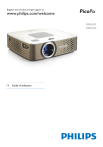
Lien public mis à jour
Le lien public vers votre chat a été mis à jour.

